Facebook Marketplace 不起作用:10 個簡單的解決方案
6分鐘讀
更新了
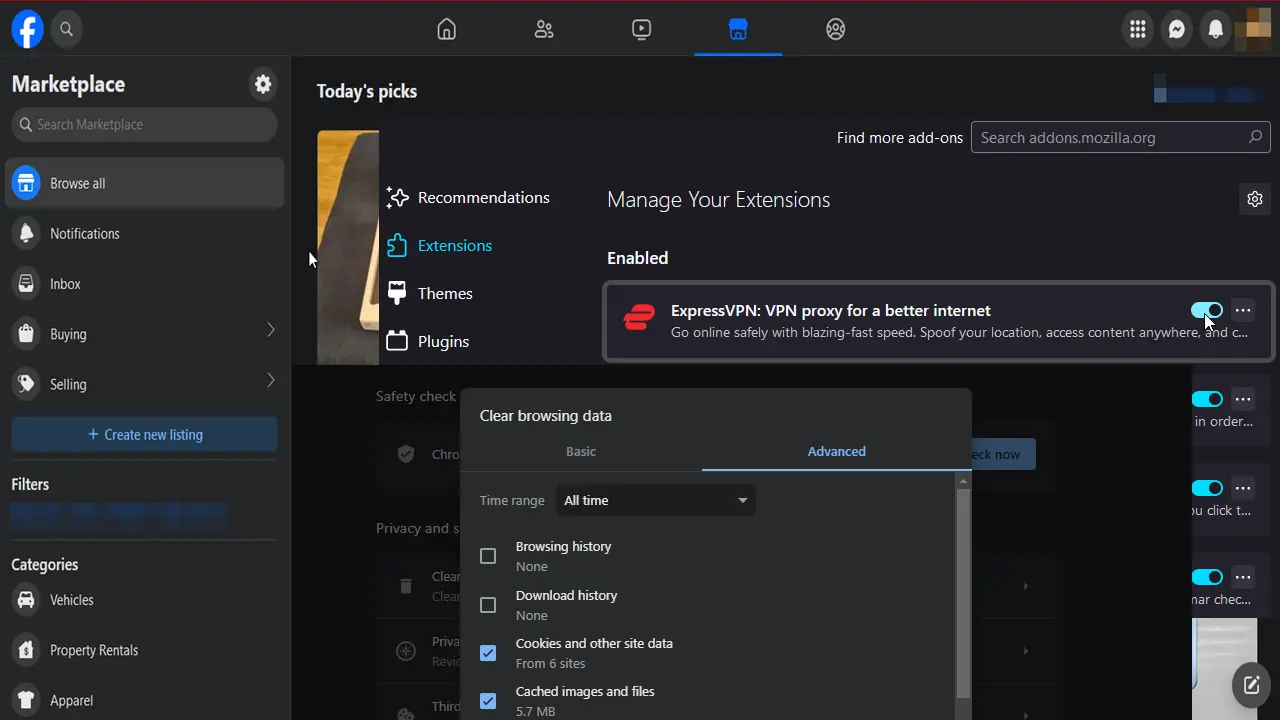
Facebook Marketplace 不再適合您了嗎? 身為一個狂熱的 Facebook 用戶,我也遇到過這個問題。 雖然很煩人,但很容易解決。
下面,我將分享我的實務經驗和解決方案,以幫助您應對這項挑戰。 此外,我將首先解釋為什麼會出現此問題,以及如何確保它不再發生。 準備好?
這是什麼錯誤?
Facebook Marketplace 已成為全球數百萬人的重要工具,允許用戶在當地社區內購買、銷售和交易。 然而,與任何其他線上平台一樣,它也難免會出現故障和問題。
用戶可能會遇到以下問題:
- “無法連接到市場”
- “您無法使用市場”
- “您目前無法訪問 Marketplace。”
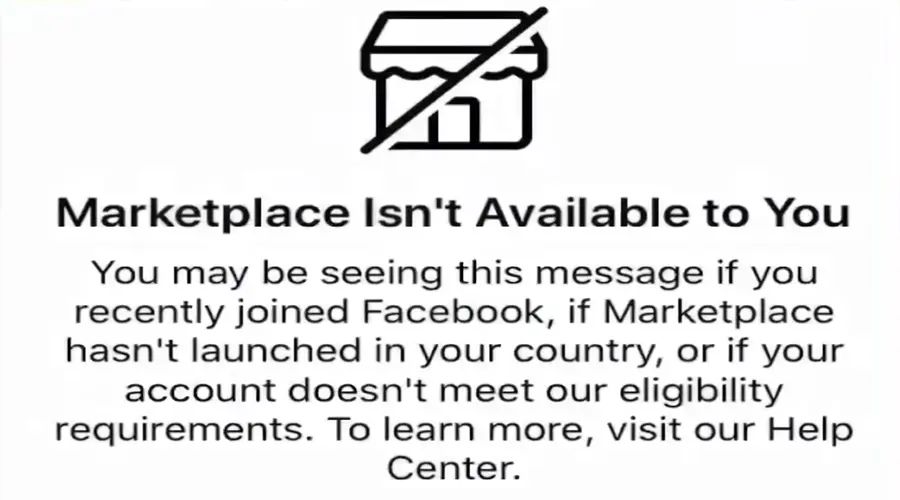
許多 Facebook 更新都提到了對 Marketplace 的一些調整。 這可能是其不穩定的原因之一。
確定您面臨的確切問題至關重要。 以下是一些常見的錯誤訊息及其潛在含義:
- 空白屏幕:這可能表示應用程式有載入問題或臨時故障。
- 您無法使用 Marketplace:這可能表示您的帳戶無權訪問,可能是由於區域限製或帳戶限制。
- 您無法進入市場:這可能是由於 Facebook 政策的臨時禁令或限製造成的。
為什麼 Facebook 市場無法運作?
在深入討論解決方案之前,讓我先解釋一下潛在的原因:
- 服務器問題: 有時候,問題不在於你。 Facebook 伺服器可能已關閉或正在進行維護。
- 帳戶限制:Facebook 可能會因違反政策而限制您的帳戶存取 Marketplace。
- 應用故障:過時的應用程式可能會出現相容性問題並停止正常運作。
- 互聯網連接:網路連線較弱或不穩定可能會影響應用程式的效能。
- 帳戶可訪問性: 確保您的帳戶不是新建立的並且 Marketplace 功能可在您所在的國家/地區提供。 否則,您將無法使用它。
如何逐步修復 Facebook Marketplace 無法運作的問題
根據我的經驗,更新應用程式或登出然後再次登入通常可以解決問題。 因此,讓我們從最簡單的解決方案開始,慢慢建立更複雜的解決方案。
1.檢查Facebook的伺服器狀態
在深入進行個人故障排除之前,請確保問題不是由 Facebook 造成的。 類似的網站 Downdetector 可以提供有關其伺服器狀態的即時資訊。
2.更新Facebook應用程序
請務必確保您使用的是最新版本的 Facebook 應用程式。 過時的版本可能包含已在新版本中解決的錯誤。
因此,請前往各自的應用程式商店(Google Play 商店或 Apple App Store)並根據需要進行更新。
3. 重新登入Facebook
有時,只需登出並重新登入即可刷新您的帳戶設定並解決問題。 在應用程式上,選擇漢堡包圖標,向下滾動,然後選擇“登出」。 然後,重新登入並檢查 Marketplace 是否可以存取。
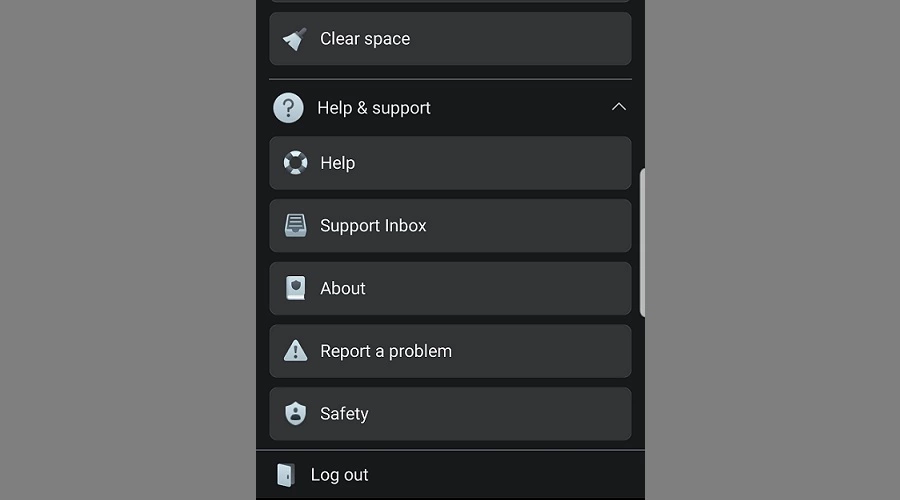
4.清除緩存和數據
累積的快取和資料可能會導致應用程式故障。 清除它通常可以解決小故障。
在Android上:
1. 進入設定 > 應用程式。
2. 現在,找到 Facebook,然後 點擊“儲存”.
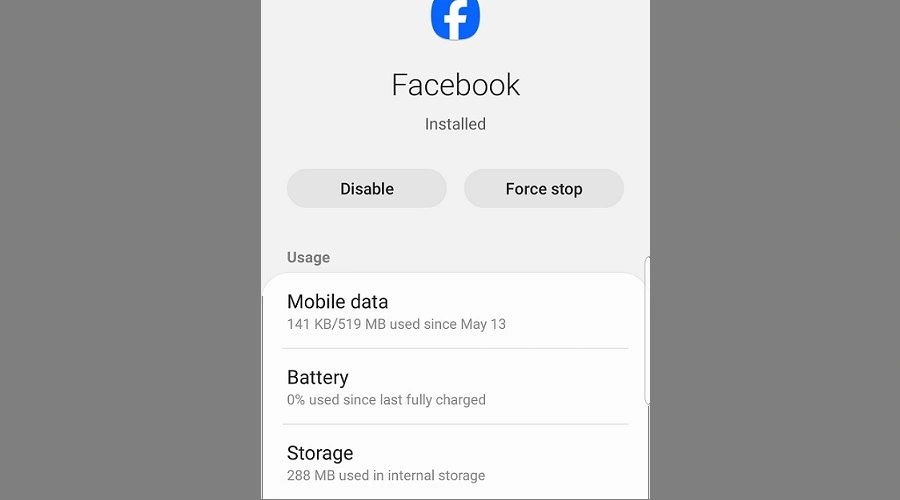
3.最後,點擊 “清除數據” 和 “清除緩存”.
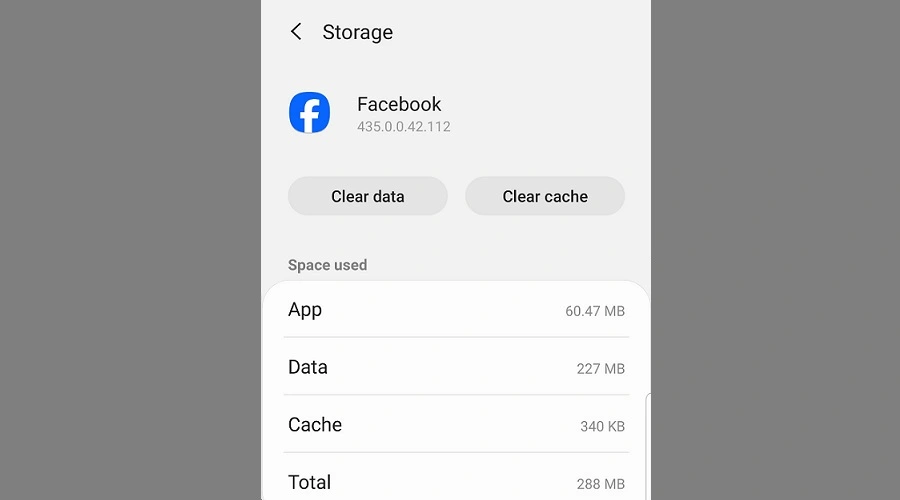
在iPhone上:
由於 iOS 限制,您可能需要卸載並重新安裝 Facebook 應用程式以清除其快取和資料。
對於谷歌瀏覽器:
1. 打開谷歌瀏覽器。
2. 點選右上角的三個垂直點(選單圖示)。
3. 將滑鼠懸停在 “更多工具” 並選擇 “清除瀏覽資料”.
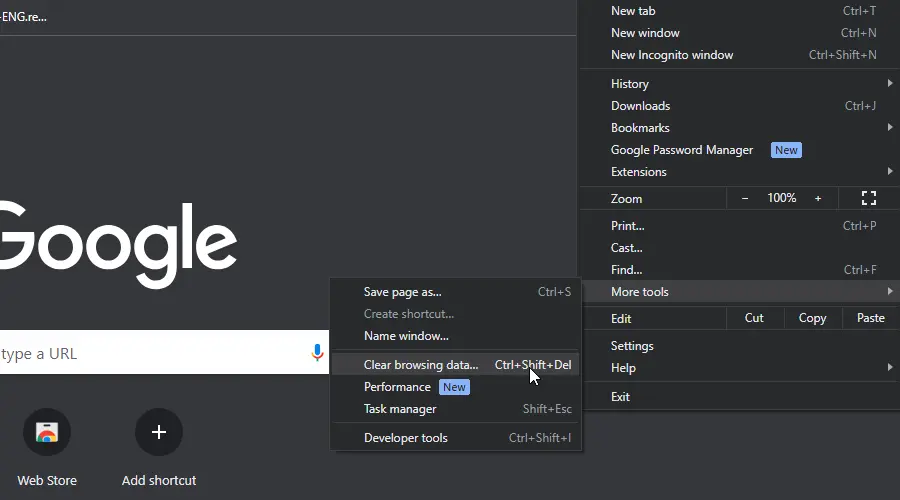
4. 選擇時間範圍。 若要清除所有內容,請選擇 “整天”.
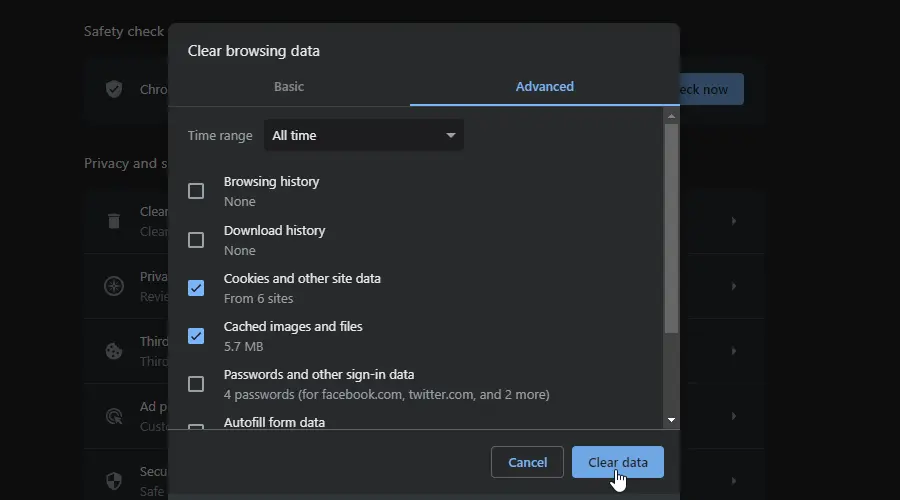
5. 選取旁邊的方塊 “Cookie 和其他網站數據” 和 “快取的圖片和檔案”.
6。 點擊 “清除數據”.
5.檢查您的互聯網連接
網路連線較弱或不穩定可能會影響應用程式的效能。 在 Wi-Fi 和行動數據之間切換或嘗試重新啟動路由器。
6.禁用第三方擴展
當遇到 Facebook Marketplace 問題時,首先透過重置路由器或數據機來確保穩定的網路連線。 瀏覽器擴充程序,尤其是廣告攔截器,也會幹擾其功能。
為了獲得最佳效能,請停用這些擴充功能並重新造訪 Marketplace。 過程會略有不同,具體取決於您的情況 瀏覽器,但非常相似。
例如,在 火狐瀏覽器:
1. 點選右上角的三行,然後選擇 “附加組件和主題。”
2。 點擊 切換按鈕 在它們旁邊以停用它們。
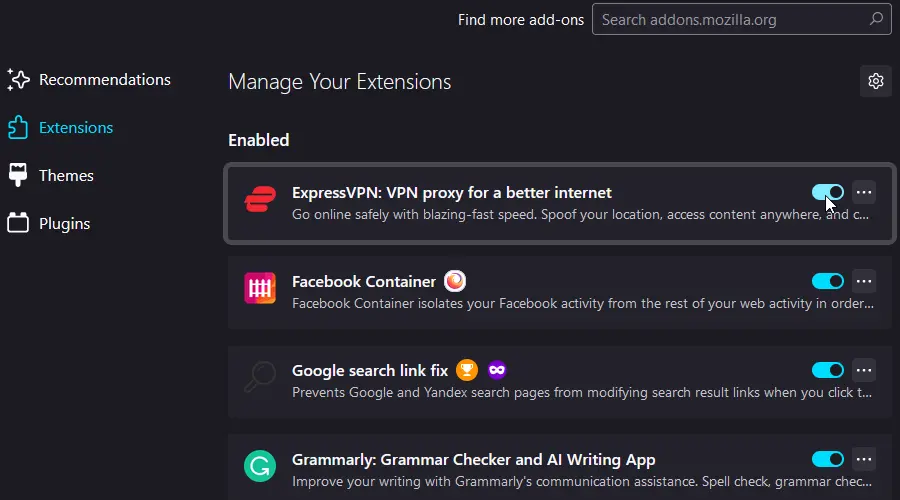
7. 重新安裝 Facebook 應用程式
有時,全新安裝可以解決根本問題。 卸載 Facebook 應用程序,重新啟動您的設備,然後從應用程式商店重新安裝。
8. 檢查您帳戶的可訪問性
確保您的個人資料符合造訪 Marketplace 的標準。 您的帳戶不應該是全新的,您應該年滿 18 歲,並且 確保您使用受支援的區域和語言.
9. 上訴被撤銷的存取權限
如果您懷疑您對 Marketplace 的存取權限因違反政策而被撤銷,您可以向 Facebook 提出申訴。 訪問市場圖標並選擇“要求審查” 提交您的上訴。
10. 訪問市場的替代方法
如果您仍然遇到應用程式問題,請考慮以下替代方案:
- 桌面訪問:使用桌上型電腦或筆記型電腦,透過官方網站造訪Facebook Marketplace。 此方法通常會繞過特定於應用程式的問題。
- 移動瀏覽器:使用行動瀏覽器造訪 Facebook 並導航至 Marketplace,而不是使用應用程式。
聯絡 Facebook 支持
如果所有其他方法都失敗,並且您已用盡上述解決方案,則可能是時候聯絡 Facebook 的支援團隊了。 他們可以深入了解您帳戶中任何持續存在的問題或特定問題。
- 幫助中心:請造訪Facebook官方 幫助中心 並搜尋與 Marketplace 相關的查詢。
- 報告一個問題:在 Facebook 應用程式或網站中,導航至“設定“>”幫助支持“>”報告一個問題。” 詳細描述您的問題。
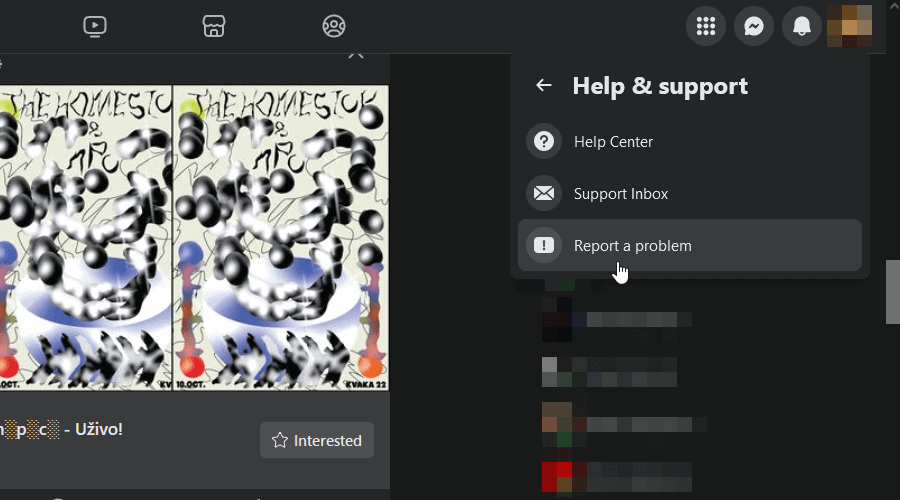
如何防止這個問題?
為了避免將來出現問題並增強您在 Marketplace 上的體驗,我建議您:
- 始終遵守 Facebook 的 市場政策.
- 定期清除快取和cookie 您的應用程式或瀏覽器的。
- 使用可靠的網路連線來實現不間斷的存取。
其他資源和支持
如果您仍然面臨挑戰,請考慮探索以下資源:
- Facebook幫助中心: 臉書官方 幫助中心 提供有關各種主題的豐富信息,包括 Marketplace。
- 社區論壇: 類似的網站 Facebook社區 提供論壇,使用者可以分享他們的經驗和常見問題的解決方案。
- 報告一個問題:在 Facebook 應用程式或網站中,導航至「設定」>「幫助和支援」>「報告問題」。 詳細描述您的問題,Facebook 團隊可能會為您提供協助。
結論
現在您知道如果 Facebook Marketplace 無法正常工作該怎麼辦。 雖然它是一個非常寶貴的工具,但它也並非沒有挑戰。 然而,只要具備正確的知識和一點耐心,您就可以輕鬆解決這些問題。
請隨時在下面的評論中分享哪個解決方案對您有幫助!








